Wie kommt man SUM, wenn zwischen diesen Zeitpunkten in Excel
In diesem Artikel erfahren Sie, wie Sie Werte summieren, wenn das Datum zwischen der Verwendung von SUMIFS in Excel liegt.
Mit einfachen Worten, während Sie mit einem langen Datenblatt arbeiten. Manchmal müssen wir die Summe finden, wenn nur der Wert zwischen den erforderlichen Daten liegt, oder sagen, wir müssen Werte hinzufügen, bei denen das Datendatum der entsprechenden Werte zwischen den beiden erforderlichen Daten liegt.
Die Funktion SUMIFS gibt die Summe der Bereiche zurück, wenn das Datum zwischen
liegt === Syntax:
=SUMIFS(Sum_range , range ,">=" & date1, range, "<=" & date2)
Sum_range: Bereich, in dem die Summe erforderlich ist Bereich: Satz von Datumsangaben &: Operator zum Verketten anderer Operatoren.
Lassen Sie uns diese Funktion anhand eines Beispiels verstehen.
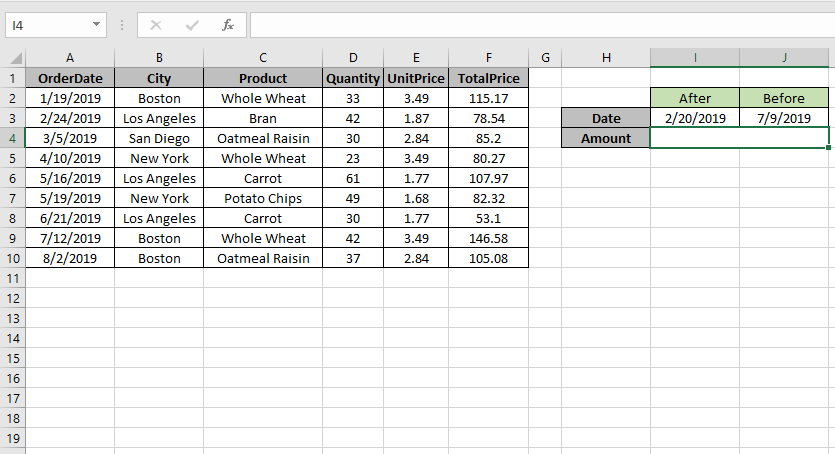
Hier müssen wir die TotalPrice-Summe finden, wenn das Datum zwischen dem 20.02.2019 (nach) und dem 09.07.2019 (vor) liegt.
Also werden wir die Formel verwenden, um den Betrag
=SUMIFS (F2:F10 , A2:A10 , ">=" & I3, A2:A10 , "<=" & J3)
zu erhalten F2: F10: Summenbereich A2: A10: Bereich, in dem die Bedingung angewendet wird „> =“ & I3: größer als der Datumswert in I3 (20.02.2019).
„⇐“ & J3: kleiner als der Datumswert in J3 (09.07.2019).
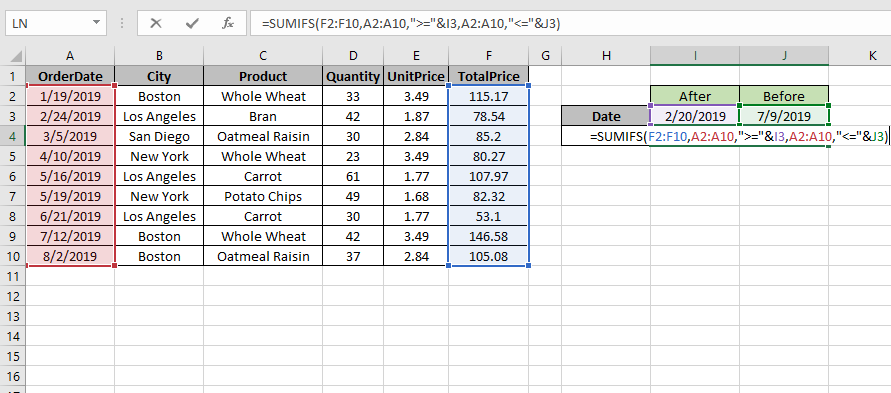
Verwenden Sie die oben angegebene Formel und klicken Sie auf die Eingabetaste.
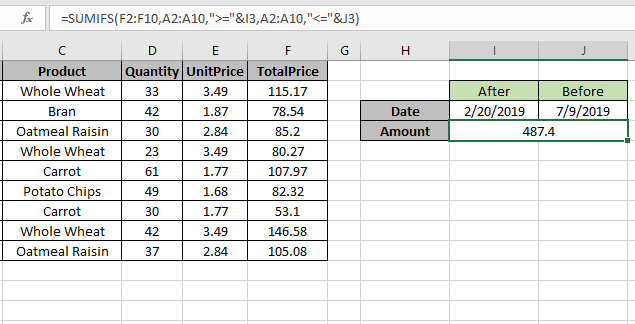
Wie Sie sehen können, gibt die Formel 487.4 zurück, den Gesamtpreis zwischen den Daten.
Zur Anpassung ändern Sie einfach die Daten in der I3- und J3-Zelle und erhalten die Ergebnisse mit der Formel.
Ich hoffe, Sie haben verstanden, wie Sie die Summe zwischen den Daten in Excel erhalten.
Weitere Artikel zur Excel SUMIF-Funktion finden Sie hier. Bitte zögern Sie nicht, Ihre Anfrage oder Ihr Feedback zu dem oben genannten Artikel zu äußern.
Beliebte Artikel
link: / Tastatur-Formel-Verknüpfungen-50-Excel-Verknüpfungen-zur-Steigerung-Ihrer-Produktivität [50 Excel-Verknüpfung zur Steigerung Ihrer Produktivität]: Schneller bei Ihrer Aufgabe. Mit diesen 50 Verknüpfungen können Sie noch schneller in Excel arbeiten.
link: / formeln-und-funktionen-einführung-der-vlookup-funktion [Verwendung der VLOOKUP-Funktion in Excel]: Dies ist eine der am häufigsten verwendeten und beliebtesten Funktionen von Excel, die zum Nachschlagen von Werten aus verschiedenen Bereichen verwendet wird und Blätter.
link: / tips-countif-in-microsoft-excel [Verwendung der COUNTIF-Funktion in Excel]: Zählen Sie Werte mit Bedingungen, die diese erstaunliche Funktion verwenden. Sie müssen Ihre Daten nicht filtern, um bestimmte Werte zu zählen. Die Countif-Funktion ist wichtig, um Ihr Dashboard vorzubereiten.
link: / excel-formel-und-funktion-excel-sumif-funktion [Verwendung der SUMIF-Funktion in Excel]: Dies ist eine weitere wichtige Dashboard-Funktion. Auf diese Weise können Sie Werte unter bestimmten Bedingungen zusammenfassen. **